Come usare Discord su PlayStation 5 (PS5)
Pubblicato: 2023-03-29Per molti giocatori, Discord è indispensabile quando si chatta con gli amici mentre si gioca ai videogiochi. Ma fino a poco tempo fa, i giocatori di PlayStation 5 dovevano ricorrere a soluzioni ingombranti, come la configurazione di un MixAmp o l'utilizzo della riproduzione remota, per comunicare con gli altri su Discord.
Fortunatamente, Sony ha ora aggiunto il supporto per Discord, consentendo ai giocatori di PS5 di utilizzare la piattaforma per le chat vocali. In questo tutorial imparerai come configurare e utilizzare Discord su PlayStation 5 per parlare con gli altri durante il gioco attivo.

Come funziona Discord su PS5
Quando la PlayStation 5 è stata rilasciata per la prima volta, i giocatori non avevano mezzi ufficiali per utilizzare Discord sulla console. L'aggiornamento del software di sistema versione 07.00.00 lo ha modificato. La PS5 ora fornisce un supporto limitato per Discord, consentendo ai giocatori di utilizzare il servizio per le chat vocali.
Tuttavia, Discord per PS5 funziona in modo diverso rispetto a quanto ci si potrebbe aspettare. Per cominciare, non esiste un'app Discord che puoi installare sulla console. Invece, colleghi il tuo account Discord al tuo account PSN (PlayStation Network). Quindi, ti unisci a una chat vocale Discord sul tuo telefono o desktop e trasferiscila sulla tua PS5.
Le chat vocali di Discord su PlayStation 5 funzionano in modo simile alle chat di gruppo native, ma senza la possibilità di utilizzare funzionalità come Condividi gioco e Condividi schermo. Inoltre, la funzionalità è limitata alla sola chat vocale. Non puoi inviare messaggi di testo o visualizzare l'overlay Discord all'interno dei videogiochi come su un desktop.
Aggiorna la tua PS5 e l'app Discord:
La tua PS5 dovrebbe eseguire l'ultima versione del software di sistema per utilizzare Discord. La console rileva e installa automaticamente i nuovi aggiornamenti, quindi non è qualcosa di cui devi preoccuparti.
Tuttavia, se gli aggiornamenti automatici del software di sistema di PS5 sono disabilitati o vuoi semplicemente assicurarti che la console sia aggiornata:
- Seleziona l'icona Impostazioni nell'angolo in alto a destra della schermata principale della PS5.
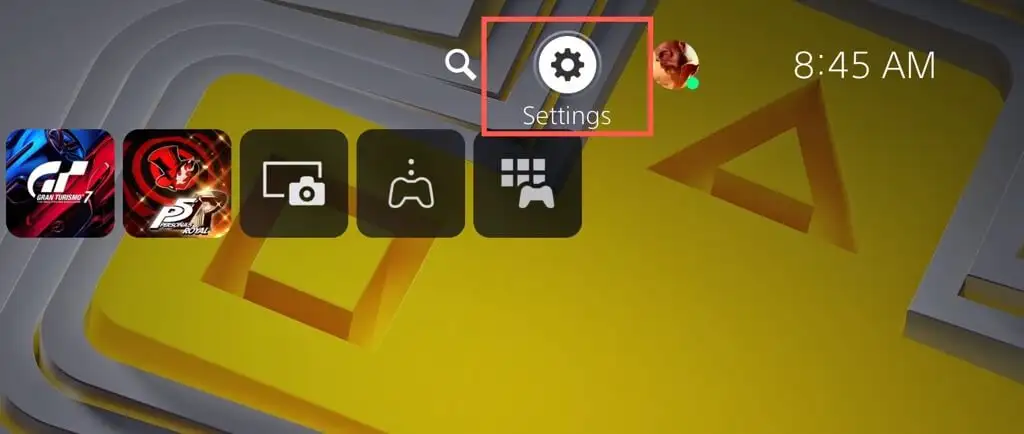
- Entra nella categoria Sistema .
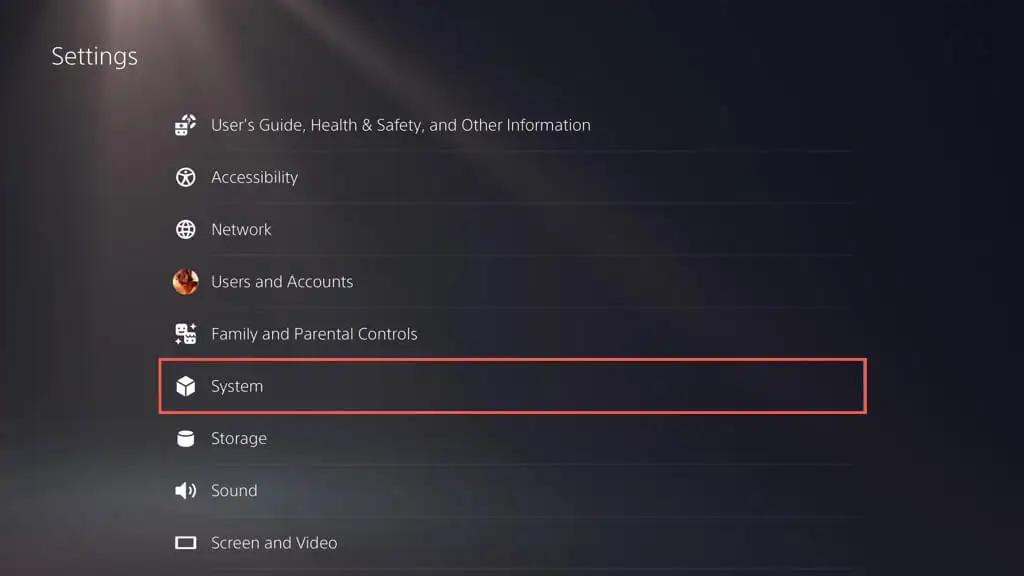
- Seleziona Aggiornamento software > Aggiornamento software di sistema e impostazioni .
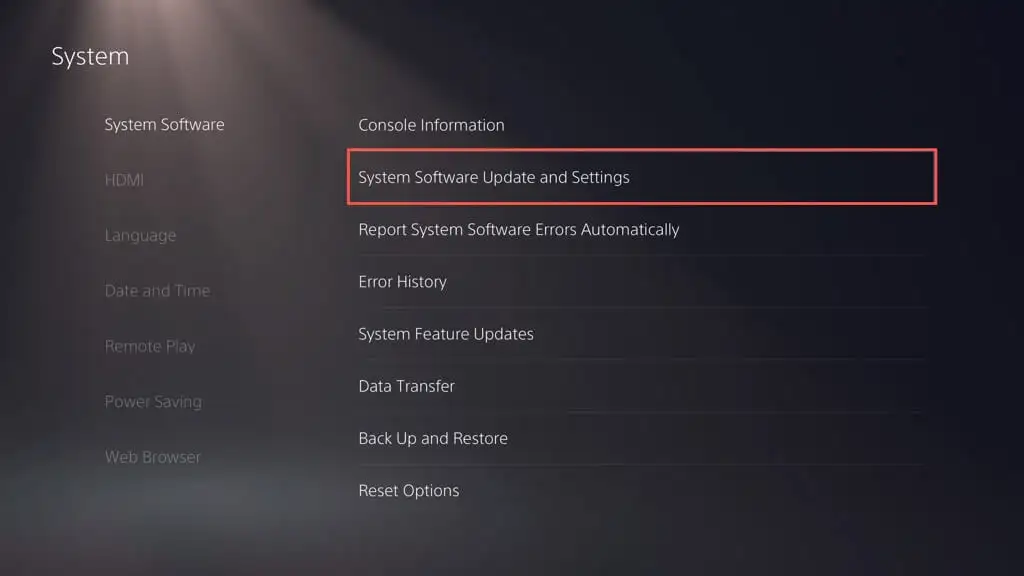
- Selezionare Aggiorna software di sistema .
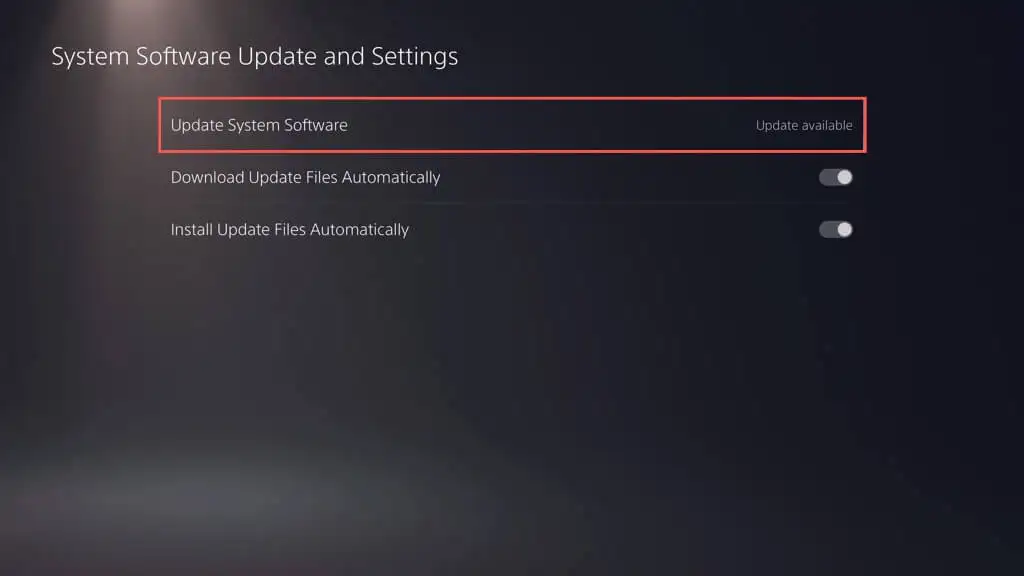
- Seleziona Aggiorna tramite Internet .
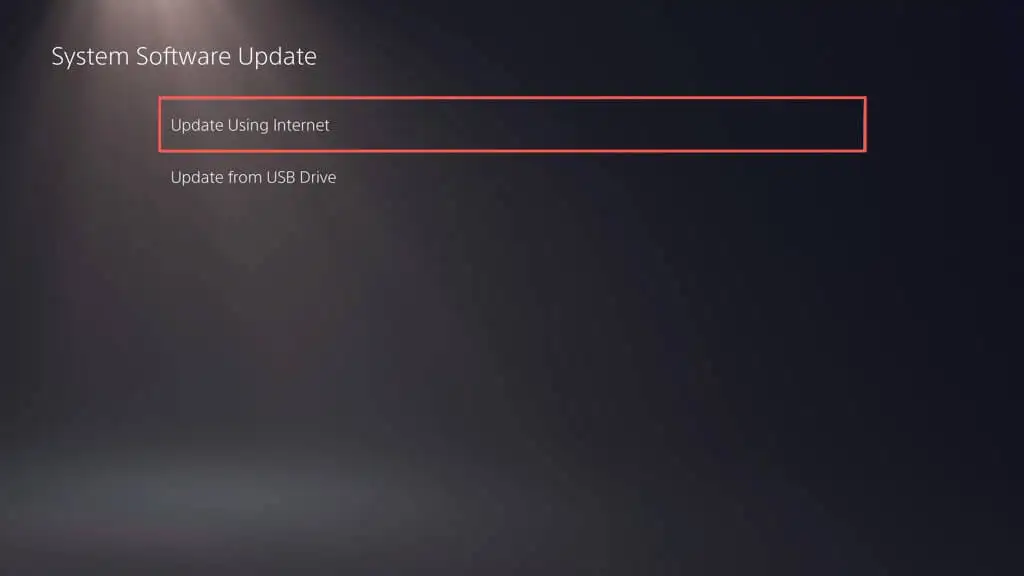
- Attendi finché la tua console PlayStation non comunica con i server Sony per gli aggiornamenti più recenti. Se c'è un aggiornamento in sospeso, seleziona Aggiorna .
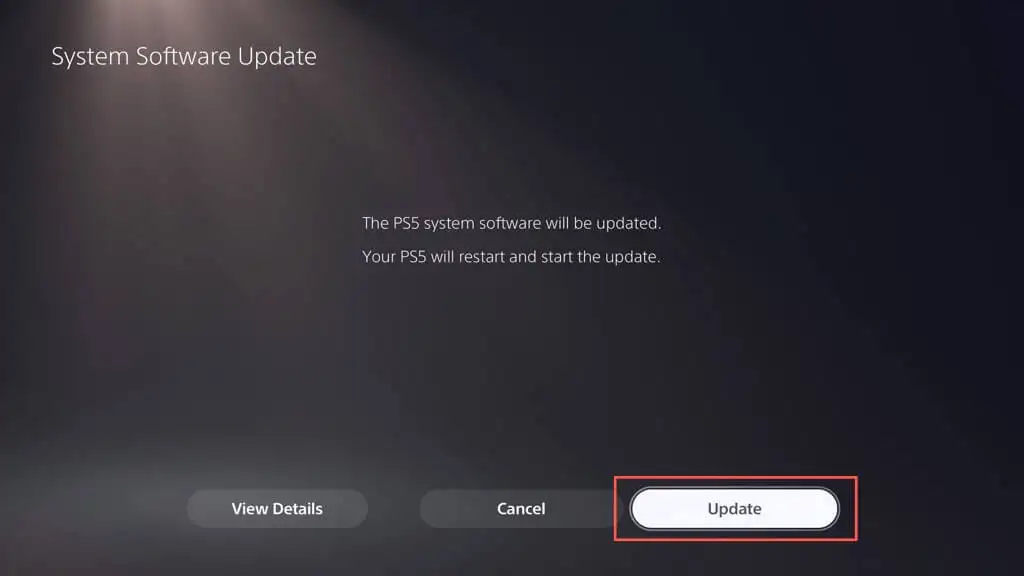
Inoltre, devi aggiornare l'app Discord sul tuo dispositivo mobile (iOS o Android) o desktop (PC e Mac) alla versione più recente. Scopri come aggiornare Discord su qualsiasi piattaforma.
Collega il tuo account PSN con Discord
Supponendo che il software di sistema di PlayStation 5 e l'app Discord sul tuo dispositivo mobile o desktop siano aggiornati, devi iniziare collegando il tuo account Discord a PlayStation Network. Ecco come:
- Visita la schermata Impostazioni della PS5 e seleziona Utenti e account .
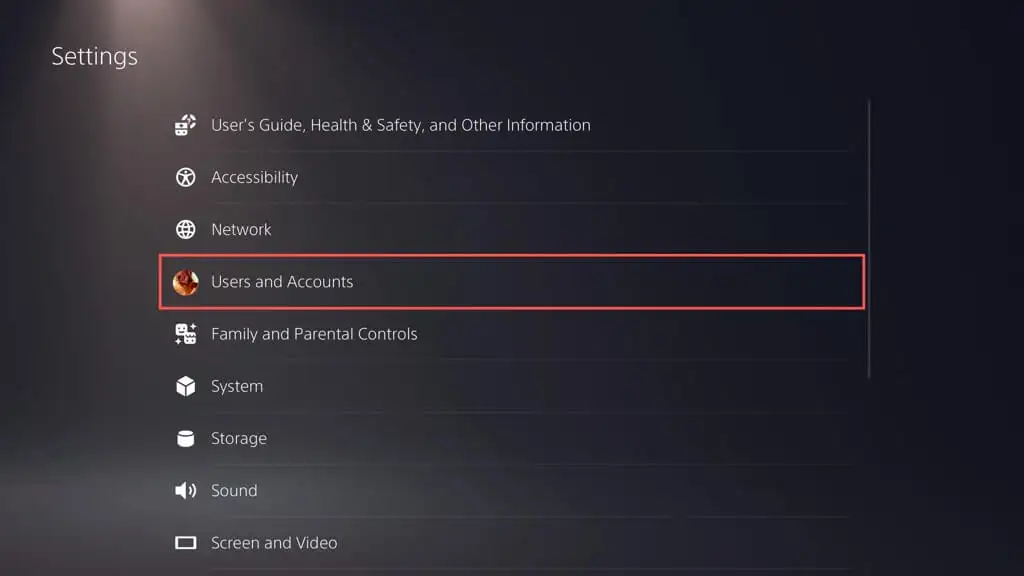
- Seleziona Servizi collegati nella barra laterale. Quindi, scegli l'opzione etichettata Discord .
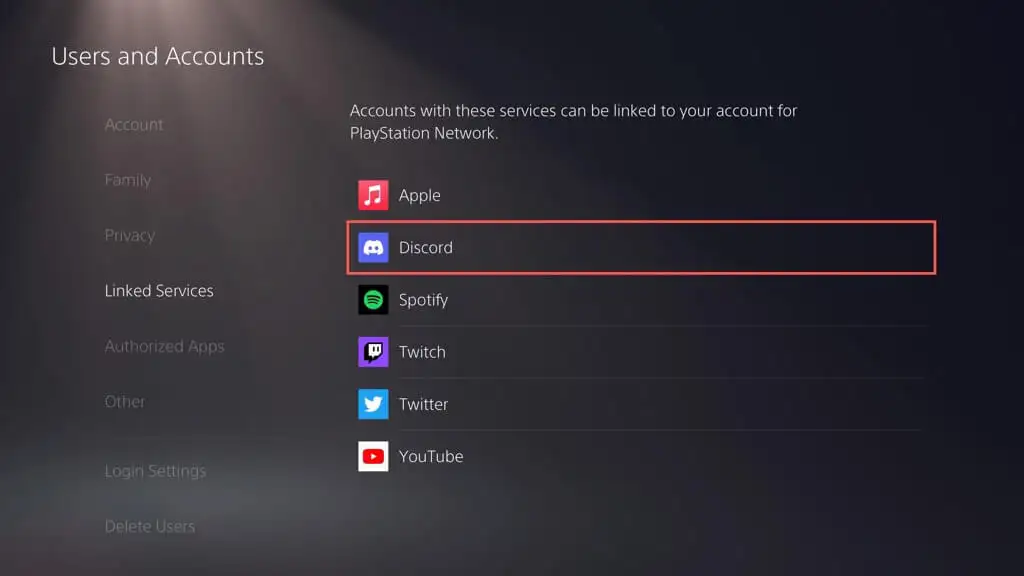
- Seleziona Collega account .
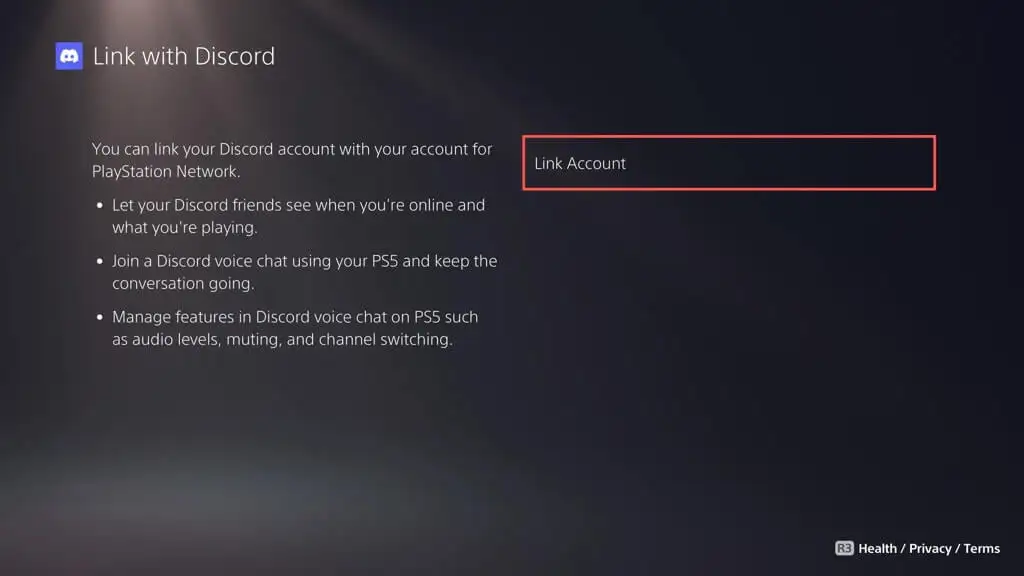
- Seleziona Accetta e continua .
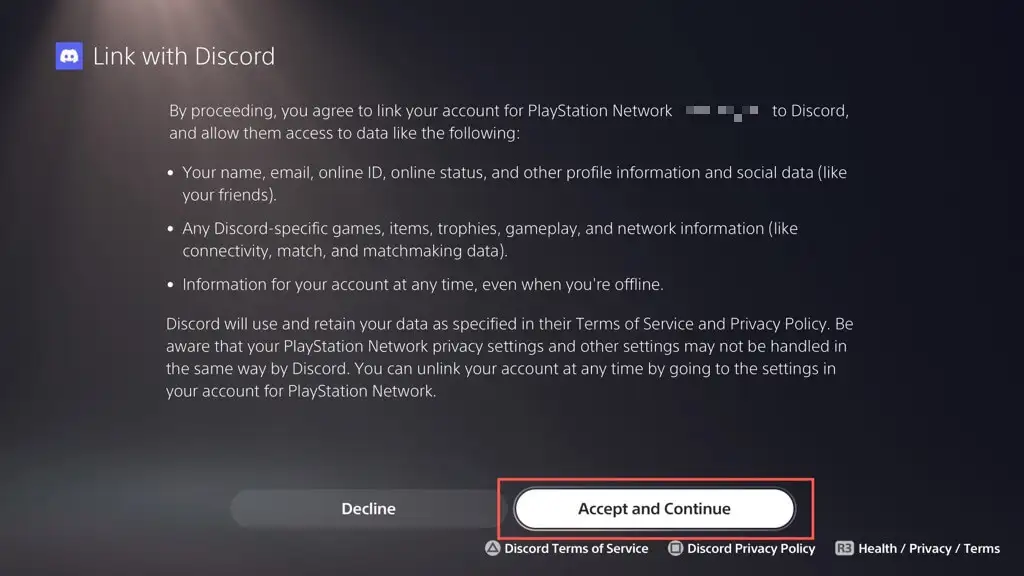
- Apri l'app Fotocamera sul tuo iPhone o Android e scansiona il codice QR sullo schermo. Se utilizzi un dispositivo desktop, apri un browser Web, visita la pagina Connetti il tuo dispositivo di Discord (https://www.discord.com/activate) e inserisci il codice sullo schermo.
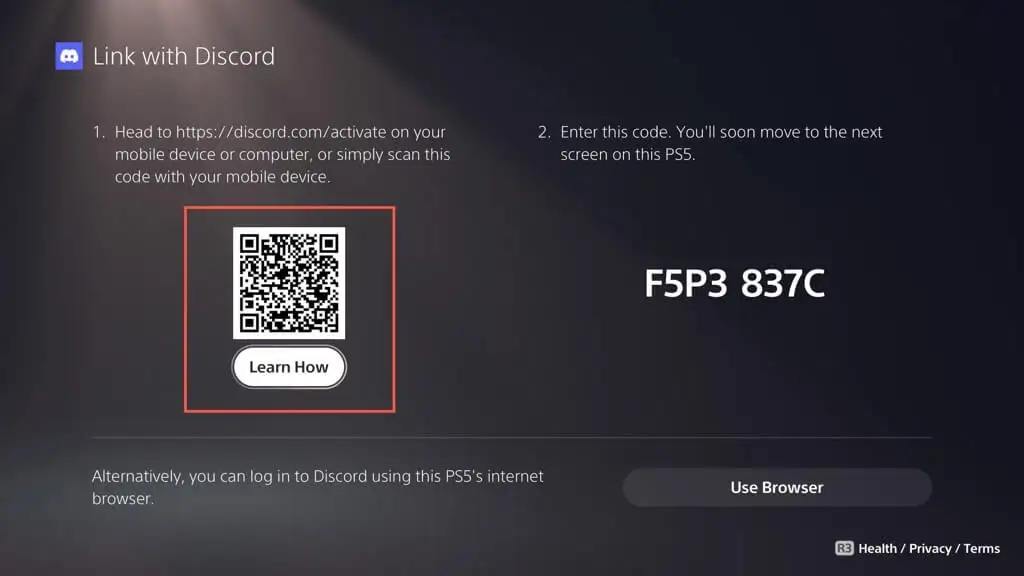
Nota : se riscontri problemi nel collegare gli account, seleziona l'opzione Usa browser e segui le istruzioni sullo schermo per connettere i tuoi account PSN e Discord tramite la console stessa.

- Una schermata di autorizzazione di PlayStation Network dovrebbe apparire sul tuo dispositivo mobile o desktop: scorri verso il basso e seleziona Autorizza , quindi Chiudi .
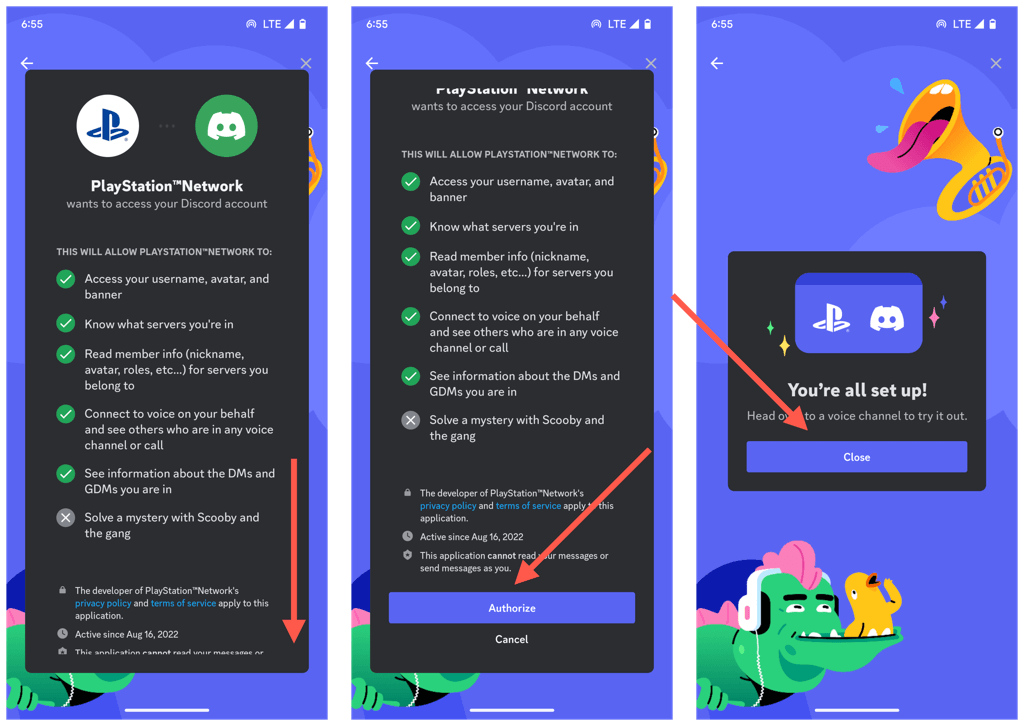
- Seleziona il pulsante Chiudi nella schermata di conferma I tuoi account sono collegati di PS5.
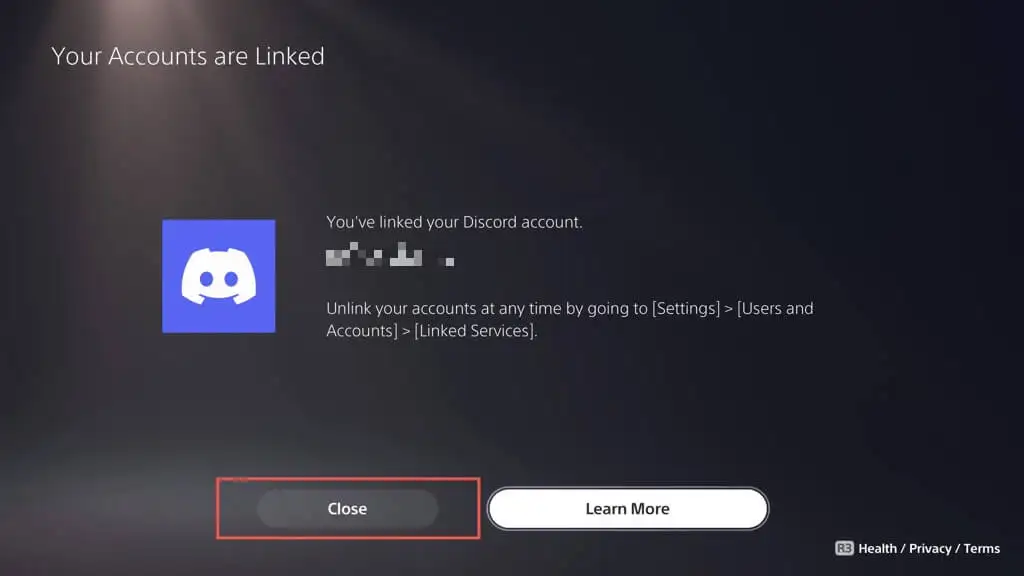
Unisciti a una chat vocale Discord su PS5
Ora che hai collegato i tuoi account PSN e Discord, puoi avviare immediatamente una chat vocale Discord su PS5 dal tuo dispositivo mobile o desktop. Fare quello:
- Apri Discord sul tuo dispositivo mobile o desktop e seleziona un canale vocale a cui vuoi unirti.
- Seleziona Partecipa su PlayStation . Su un dispositivo mobile, trascina verso l'alto la maniglia nella parte inferiore dello schermo per visualizzare l'opzione.
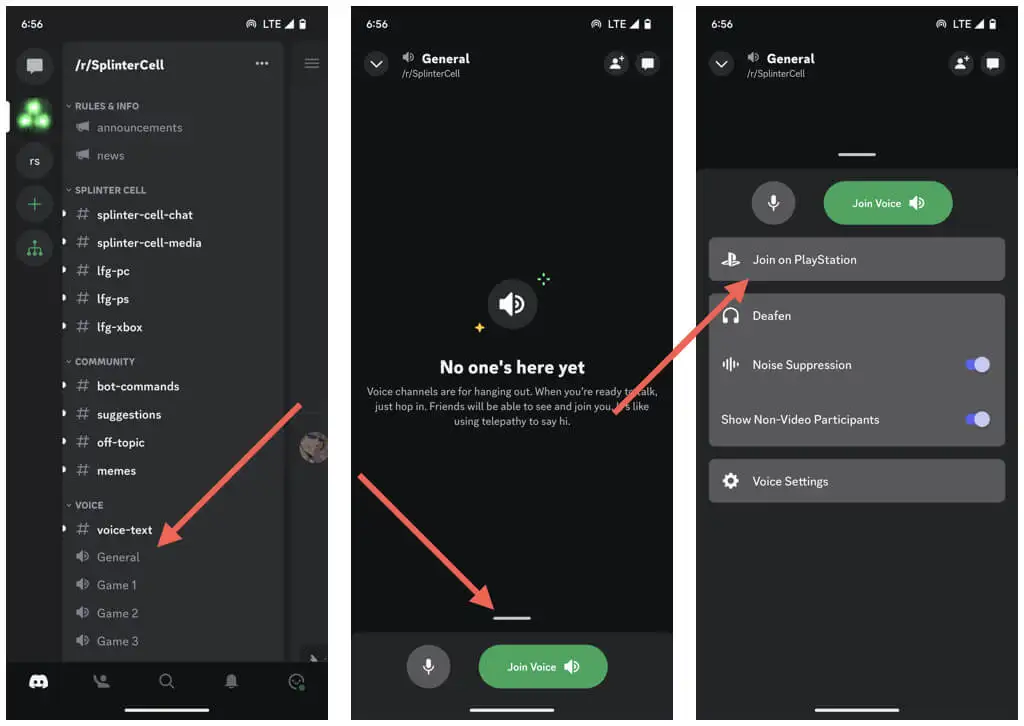
- Seleziona la tua console PS5 e scegli Partecipa alla chiamata su PlayStation .
- Attendi finché Discord non trasferisce la chiamata alla tua PS5: dovresti vedere l'etichetta Connesso su PS5 come conferma.
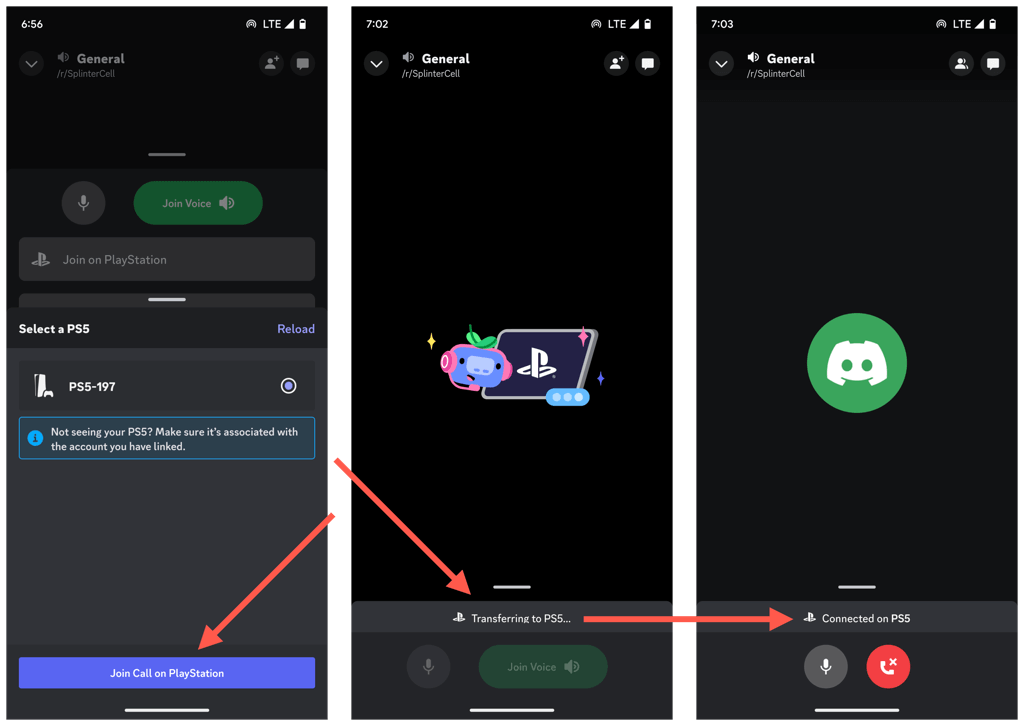
- A Ti sei unito alla notifica della chat vocale Discord dovrebbe apparire su PS5. Seleziona il pulsante Visualizza chat vocale Discord per aprire la scheda Chat vocale Discord.
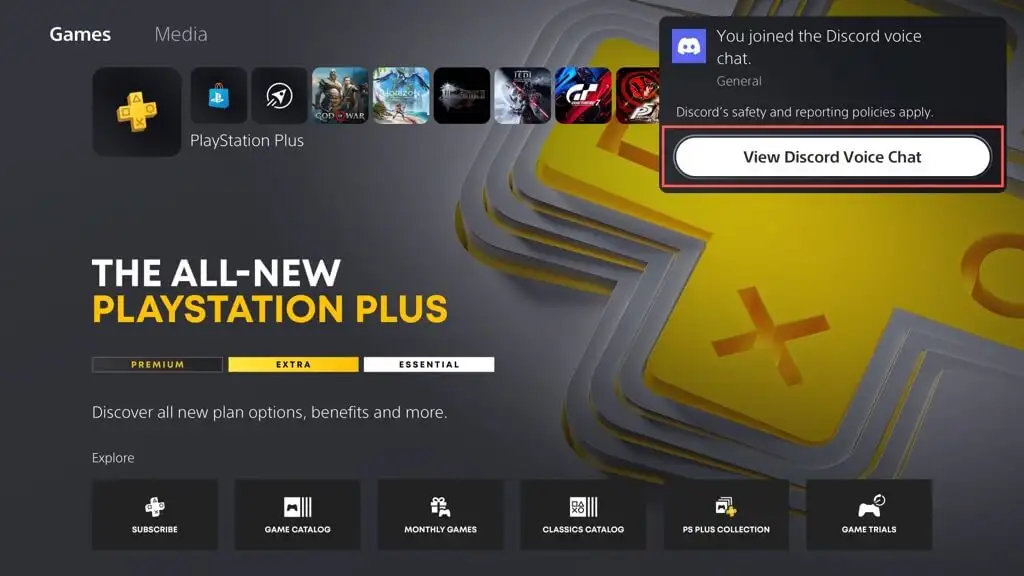
- Usa le opzioni della scheda Discord Voice Chat per regolare il bilanciamento audio delle cuffie, il livello del volume e altre impostazioni di uscita audio. Puoi anche visualizzare un elenco di partecipanti all'interno della chat e silenziare le persone se necessario.
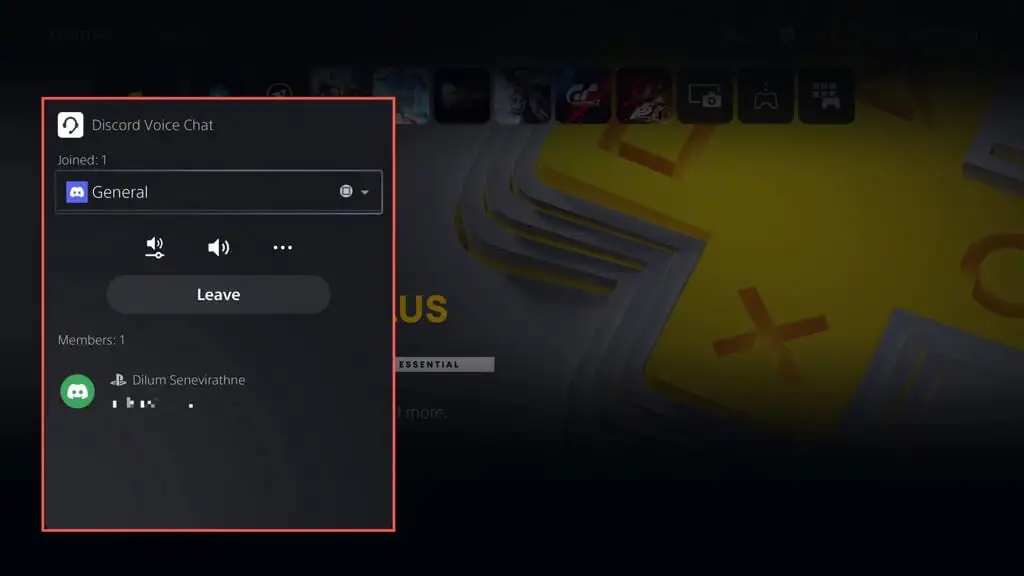
Il menu a discesa nella parte superiore della scheda Discord Voice Chat elenca il numero di chat vocali di cui fai parte: usalo per passare da Discord a altri party PlayStation attivi.
Nota : la scheda Discord Voice Chat rivela l'attività di gioco di ogni partecipante, come il titolo del videogioco e il dispositivo di gioco. Allo stesso modo, Discord trasmette il tuo stato di gioco affinché gli altri possano vederlo.
La scheda Discord Voice Chat è accessibile tramite il Centro di controllo di PS5 all'interno del gioco. Premi il pulsante PS , seleziona Game Base e dovresti trovare la chat vocale Discord nella scheda Parti .
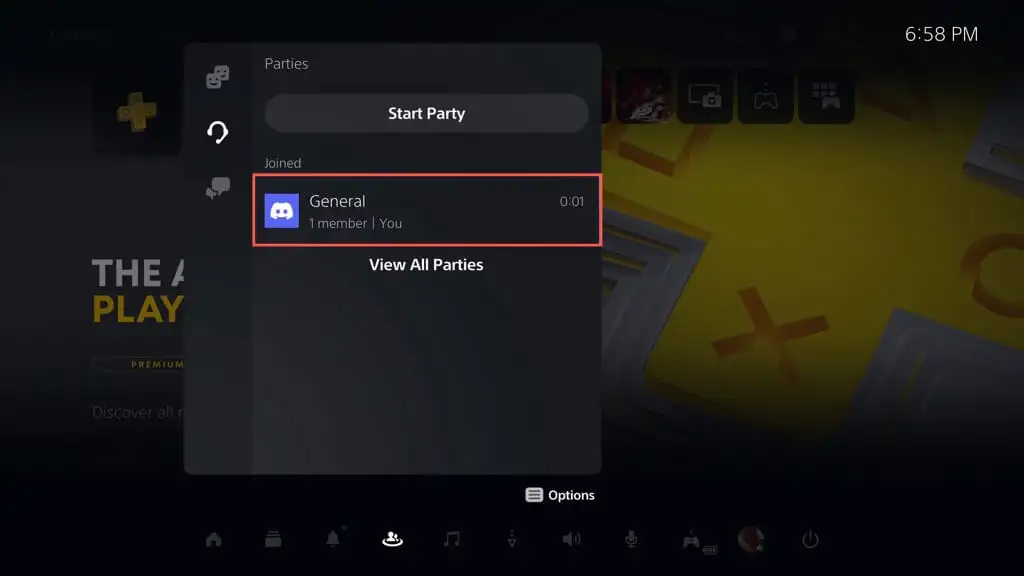
Seleziona Abbandona sulla scheda Discord Voice Chat o Termina chiamata sul tuo dispositivo mobile o desktop per uscire da Discord Voice Chat.
Scollega l'account Discord dalla PS5
Se in seguito decidi di non voler utilizzare Discord sulla tua PS5, puoi scollegare gli account tramite le impostazioni della console. Ecco come:
- Visita la schermata Impostazioni della PS5 e seleziona Utenti e account .
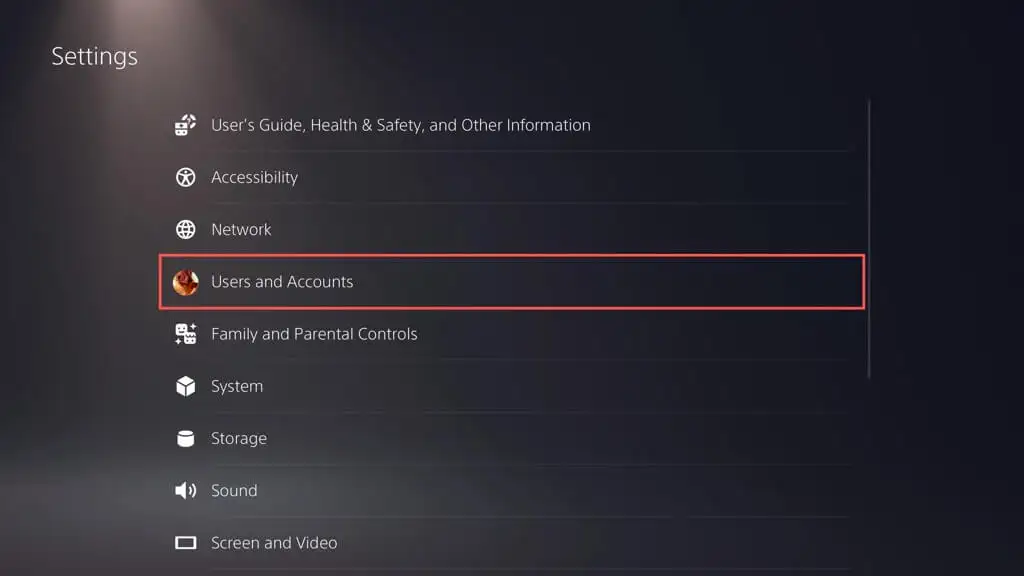
- Seleziona Servizi collegati > Discord .
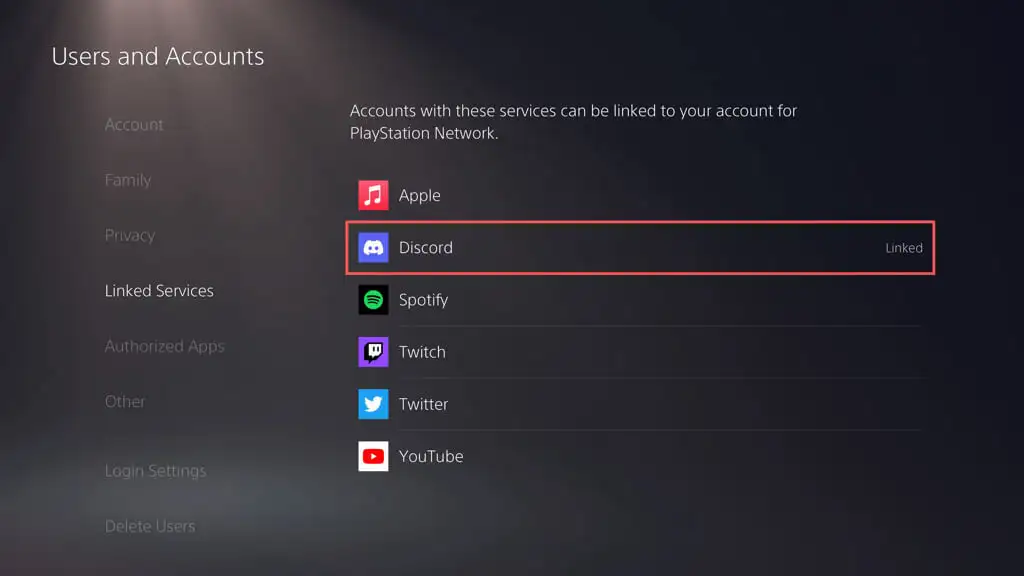
- Seleziona Scollega account .
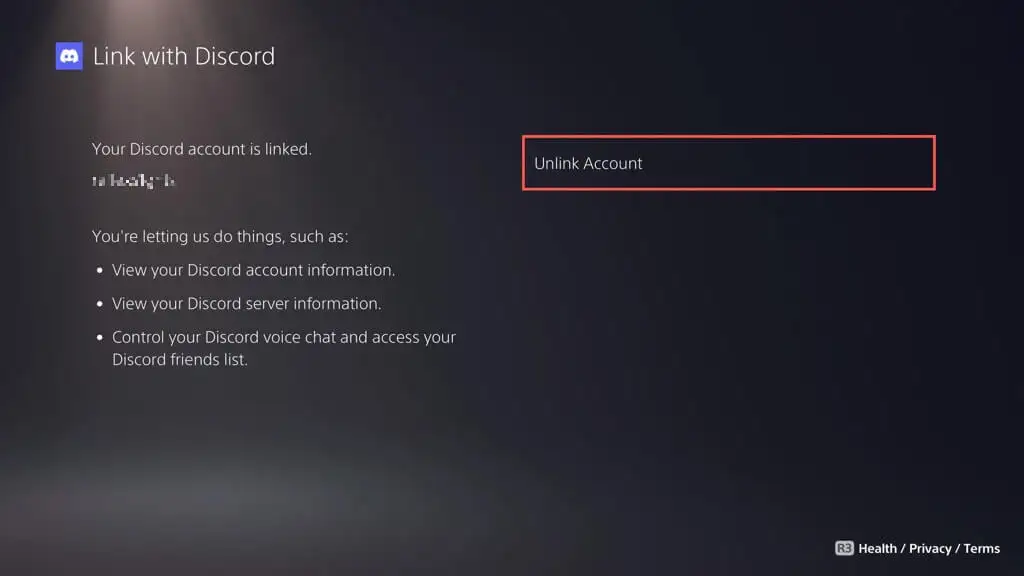
Discord non è più connesso al tuo account PlayStation. Sentiti libero di collegarli di nuovo quando vuoi.
Ottieni Discord sulla tua PS5
L'integrazione di Discord può migliorare in modo significativo la tua esperienza di gioco su PlayStation 5. Sia che tu stia coordinando strategie, condividendo suggerimenti e trucchi o semplicemente aggiornandoti, la natura multipiattaforma di Discord offre un modo eccellente per rimanere in contatto con le tue community di gioco preferite. Microsoft ha anche implementato Discord su Xbox Series X e Series S qualche tempo fa, quindi aspettati che i giocatori dall'altra parte del pool si uniscano al divertimento!
